Для просмотра и подписания акта приема работ/услуг выберите пункт меню «Учетные документы» → «Акт приема работ/услуг»
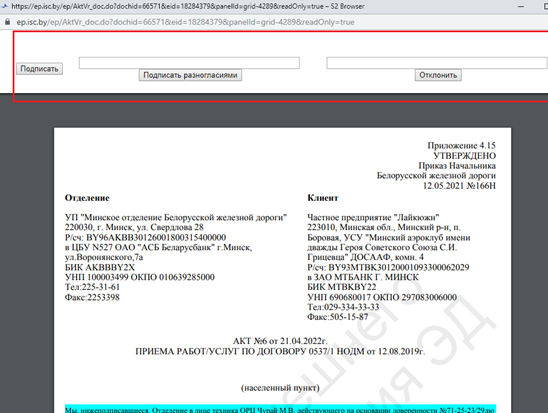
В результате на экране появится список актов приема работ/услуг

Значок ![]() в колонках «ФДУ-92», «КЭУ-16», «ГУ-23», «ГУ-46» (название колонки соответствует первичному документу) отражает наличие первичных документов, на основании которых создан акт приема работ/услуг.
в колонках «ФДУ-92», «КЭУ-16», «ГУ-23», «ГУ-46» (название колонки соответствует первичному документу) отражает наличие первичных документов, на основании которых создан акт приема работ/услуг.
При формировании и подписании ЭЦП корректировочного акта в колонке «Кор.акт» отображается его номер.
Назначение функциональных кнопок:
1. ![]() – просмотр и подписание акта приема работ/услуг.
– просмотр и подписание акта приема работ/услуг.
Каждый подписанный ЭЦП ответственного работника перевозчика акт приобретает статус: «Подписан единолично перевозчиком» или «Подписан перевозчиком».
Внимание.
В случае если акт приобрел статус «Подписан единолично перевозчиком», подписи клиента в акте не требуется.
В случае если акт приобрел статус «Подписан перевозчиком», требуется подпись акта клиентом.
Просмотр и подпись акта клиентом выполняется по нажатии на кнопку ![]() : открывается форма внешнего представления акта, включая приложение к акту
: открывается форма внешнего представления акта, включая приложение к акту
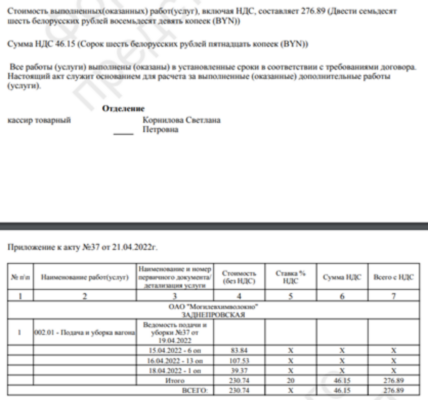
В верхней части акта при согласии нажимаем кнопку ![]() . Акт приобретает статус «Подписан клиентом без разногласий».
. Акт приобретает статус «Подписан клиентом без разногласий».
При подписании акта с разногласиями нажимаем кнопку ![]() .
.
При несогласовании акта нажимаем кнопку ![]() .
.
Форма внешнего представления акта приема работ/услуг:


2. ![]() – просмотр первичных документов, отмеченных значком
– просмотр первичных документов, отмеченных значком ![]() , и при наличии корректировочного акта.
, и при наличии корректировочного акта.
По нажатии на кнопку открывается форма со списком первичных документов, на основании которых был составлен акт приема работ/услуг

Для просмотра первичного документа выберите его из списка, кликнув на нем левой клавишей мыши и нажмите кнопку ![]() .
.
В результате на экране откроется форма внешнего представления выбранного документа (например, ГУ-46)


![]()
3. ![]() – просмотр приложенных к акту приема работ/услуг документов.
– просмотр приложенных к акту приема работ/услуг документов.
При наличии приложенных к конкретному акту приема работ/услуг документов слева от акта появляется значок ![]() .
.
Для просмотра приложенных документов выберите акт со значком ![]() и нажмите кнопку
и нажмите кнопку ![]() .
.
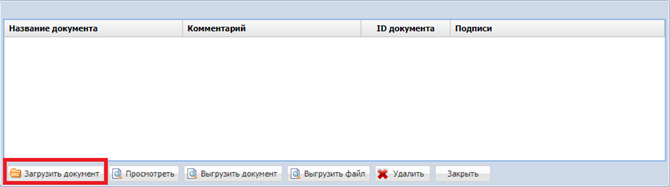
В результате на экране появится форма со списком приложенных к акту документов

Для просмотра приложенного документа выберите его из списка, кликнув на нем левой клавишей мыши, и нажмите кнопку ![]() – на экране появится форма внешнего представления выбранного документа (в приведенном примере акта общей формы ГУ-23) с помощью программы просмотра файлов pdf.
– на экране появится форма внешнего представления выбранного документа (в приведенном примере акта общей формы ГУ-23) с помощью программы просмотра файлов pdf.
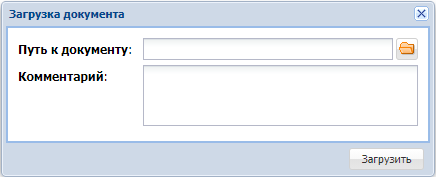
Для добавления к акту приема работ/услуг сканированного документа выберите из списка акт и нажмите кнопку ![]() .
.
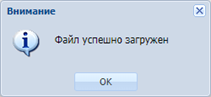
На появившейся форме нажмите кнопку ![]() . Загружаемый документ должен быть отсканирован и сохранен на диске.
. Загружаемый документ должен быть отсканирован и сохранен на диске.
Далее в появившейся форме нажмите кнопку ![]() и укажите путь к отсканированному файлу на диске.
и укажите путь к отсканированному файлу на диске.

В поле ввода «Комментарий» укажите дополнительную информацию к файлу (при необходимости) и нажмите кнопку ![]() .
.
После успешной загрузки данных на экране появится информационное сообщение
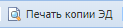
По нажатии на кнопку ![]() необходимо подписать документ ЭЦП.
необходимо подписать документ ЭЦП.
В результате файл (сканограмма) будет добавлена к списку документов. Таким же образом можно добавлять файлы прилагаемых документов.
Для удаления ошибочно загруженного документа выберите документ и нажмите кнопку ![]() .
.
После закрытия формы загрузки документов слева от акта приема работ/услуг появляется значок ![]() .
.
4. ![]() – удостоверение формы внешнего представления акта приема работ/услуг – печать копии электронного документа.
– удостоверение формы внешнего представления акта приема работ/услуг – печать копии электронного документа.
Для удостоверения формы внешнего представления акта приема работ/услуг выберите акт из списка и нажмите кнопку ![]()
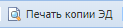
На экране появится форма внешнего представления акта приема работ/услуг, где в верхней части (выделено красным) отображается его хэш-значение, а в нижней части – удостоверительная надпись согласно закону Республики Беларусь об электронном документе и ЭЦП


5. ![]() – просмотр всех версий подписанных актов аналогично функционалу кнопок
– просмотр всех версий подписанных актов аналогично функционалу кнопок ![]() и
и ![]() .
.